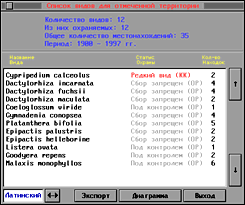|
Содержание
|
Руководство по работе со справочником
Для начала работы со справочником необходимо запустить
программу В левой части главного экрана расположены пять кнопок: четыре из них предназначены для вызова на экран соответствующих обзорных статей (см. пункт "Работа со статьей"), а пятая - самая нижняя - для работы с картой местонахождений (см. пункт "Работа с картой местонахождений"). Правая часть экрана представлет собой список видов, присутствующих в справочнике. Этот список можно прокручивать, нажимая мышкой на кнопки "Up" и "Dn", расположенные справа от списка. Ниже списка имеются три флажка, с помощью которых можно управлять содержимым списка, добавляя в него, по желанию, синонимы и/или русские названия, которые будут отличаться цветом от принятых названий видов. Все содержимое списка постоянно расположено в алфавитном порядке. Нажатие мышкой на любой из элементов списка приводит к появлению на экране окна с информацией о конкретном виде (см. пункт "Работа с отдельным видом"). Причем, если пользователь нажимает на синоним или местное название, происходит автоматический переход к соответствующему виду. Для выхода из справочника служит кнопка в верхнем левом углу экрана. Кроме того, из программы можно выйти, нажав на клавиатуре клавишу "Esc". Окно информации о виде позволяет ознакомиться с таксономической информацией, морфологическим описанием вида, его изображением и картой местонахождений вида на территории региона. Принятое название вида постоянно отбражается в заголовке окна. Для перехода от одной категории информации к другой предназначены кнопки в нижней части окна. Нажимая на них, пользователь открывает различные страницы, посвященные выбранному виду. Кнопка, связанная с открытой в настоящий момент страницей, выделяется цветом. Для закрытия окна используется кнопка "Выход", кнопка в левом верхнем углу окна или клавиша "Esc". Страница "Описание" содержит морфологическое описание вида, которое можно прокручивать с помощью специальных кнопок. Кроме того, на этой странице имеются карткие сведения о синонимике вида, статусе его охраны, практическом значениии (верхняя правая часть окна). В верхней левой части окна находится уменьшенное схематическое изображение вида, нажав на которое, можно попасть на страницу "Рисунок". Страница "Рисунок" содержит общий вид растения, иногда с увеличенными наиболее важными морфологическими деталями. На странице "Находки" расположена схематическая карта Новгородской области, на которой светлыми точками обозначены известные местонахождения вида. Подведя указатель мышки к любой из этих точек, пользователь может ознакомиться с цитатой гербарной этикетки, соответствующей этому местонахождению. Кнопка "Печать" выводит на экран окно с параметрами печати. Оно позволяет выбрать необходимую для печати информацию (описание, иконку, изображение, список находок) и указать тип используемого принтера (матричный или лазерный). Окно статьи делится на две области: в нижней его части расположен сам текст статьи, который можно прокручивать с помощью специальных кнопок со стрелками, в верхней части окна располагется область просмотра иллюстраций (слева сама иллюстрация, справа - ее название и пояснения). Название статьи отображается в заголовке окна. Для выбора иллюстрации для просмотра предназначены кнопки с порядковыми номерами рисунков ("Рис.1", "Рис.2" и т.д.) (эти кнопки автоматически убираются с экрана, когда в статье всего одна иллюстрация). Распечать текст статьи позволяет кнопка "Печать". Для закрытия окна статьи служит кнопка "Выход", кнопка в верхнем левом углу экрана или клавиша "Esc" на клавиатуре. В этом окне расположена карта Новгородской области, на которой светлыми точками обозначены все местонахождения всех видов, имеющихся в справочнике. Ниже окна карты находится линейка с двумя ползунками. Она позволяет устанавливать временной период, за который на карте будут отображаться места гербарных сборов орхидных. Для изменения границ этого периода нужно перетащить мышкой соответствующий ползунок в требуемую сторону. Выбранный период обозначается цифрами чуть ниже ползунка. Сразу после изменения границ временного периода на карте остаются только точки, попадающие в эти границы. В нижней части окна расположена кнопка "Диаграмма", нажатие на которую позволяет построить столбчатую диаграмму интенсивности ботанических сборов на протяжении последних 120 лет.
Если установить указатель мышки на карту и нажать на ее кнопку,
появится инверсный прямоугольник, границы которого можно изменять,
перемещая мышку с нажатой кнопкой. Этот список, помимо названий видов, содержит также статус их охраны и количество собранных экземпляров каждого вида. Названия видов могут быть как русскими, так и латинскими, для этого служит специальный переключатель в левом нижнем углу окна. Кнопка "Экспорт" создает на диске текстовый файл _ORCHEXP.TXT, где перечислены все полученные виды и даны цитаты этикеток гербарных образцов, собранных на выбранной территории за выбранный период. Кнопка "Диаграмма" позволяет ознакомиться с диаграммой интенсивности сборов на выбранной территории. Каждый элемент списка видов при нажатии на него раскрывается в список цитат этикеток гербарных образцов этого вида, собранных на выбранной территории за выбранный период. В целом, работа со справочником "Орхидные Новгородской области" не требует от пользователя специальных познаний как в области информационных технологий, так и в ботанической науке.
|
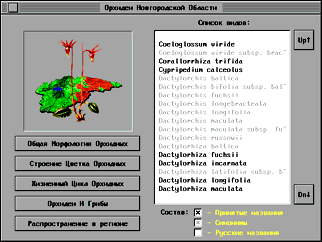
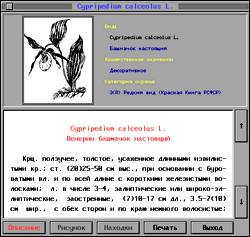
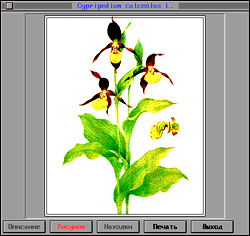
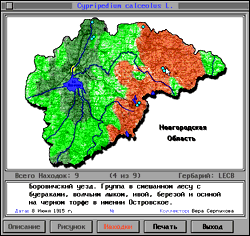

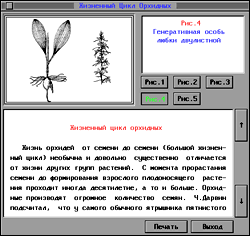
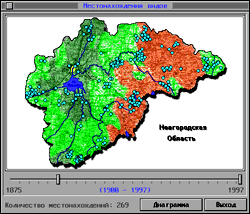
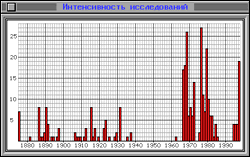
 Эта функция предназначена для
получения комплексной информации о произрастании орхидных на той
или иной территории. Пометив прямоугольником необходимую часть
карты и отпустив клавишу мышки, пользователь попадает в окно,
содержащее список видов, найденных на выбранной территории во
временной период, установленный в предыдущем окне.
Эта функция предназначена для
получения комплексной информации о произрастании орхидных на той
или иной территории. Пометив прямоугольником необходимую часть
карты и отпустив клавишу мышки, пользователь попадает в окно,
содержащее список видов, найденных на выбранной территории во
временной период, установленный в предыдущем окне.